Установка приложений на телефон с компьютера может быть полезной в тех случаях, когда у вас есть apk-файл и нет возможности скачать его напрямую на устройство. Это может быть полезно, например, если у вас ограниченный интернет-трафик или очень медленное соединение. В этой статье мы рассмотрим подробную инструкцию о том, как установить apk на телефон с компьютера.
Шаг 1: Подготовка телефона. Прежде чем начать установку, убедитесь, что ваш телефон разрешает установку приложений из неизвестных источников. Для этого перейдите в "Настройки" - "Безопасность" и включите опцию "Неизвестные источники". Это позволит вам установить приложения, которые не были загружены из Google Play Маркет.
Шаг 2: Подключение телефона к компьютеру. Чтобы установить apk на телефон, вам необходимо подключить его к компьютеру с помощью USB-кабеля. Убедитесь, что ваш телефон определен компьютером и в режиме передачи файлов.
Шаг 3: Перенос apk на телефон. Теперь перейдите к месту, где хранится apk-файл на вашем компьютере. Скопируйте его и вставьте в папку "Downloads" или другую удобную для вас папку на вашем телефоне.
Шаг 4: Установка apk на телефон. Теперь, когда файл скопирован на телефон, откройте файловый менеджер на вашем телефоне и найдите папку, в которую вы перенесли файл. Нажмите на apk-файл, чтобы начать установку приложения. Следуйте инструкциям на экране, чтобы завершить установку.
Вот и все! Теперь вы знаете, как установить apk на телефон с компьютера. Помните, что установка приложений из неизвестных источников может включать в себя определенные риски. Будьте внимательны и загружайте приложения только из надежных источников.
Приятного использования вашего нового приложения!
Как установить apk на телефон с компьютера: подготовка к установке

Перед тем, как начать устанавливать apk на телефон с компьютера, необходимо выполнить несколько шагов для правильной подготовки:
1. Убедитесь, что на вашем компьютере установлены необходимые драйверы для вашей операционной системы. Если вы используете Android, обычно он автоматически распознается, но для некоторых устройств может потребоваться установить специальные драйверы.
2. Проверьте, что ваш телефон находится в режиме отладки. Чтобы активировать режим отладки, откройте настройки телефона, затем выберите "О телефоне" или "О устройстве". Затем нажмите на "Номер сборки" 7 раз, чтобы активировать режим разработчика. Вернитесь в настройки и выберите "Опции разработчика", а затем активируйте режим отладки.
3. Подключите телефон к компьютеру с помощью USB-кабеля. Убедитесь, что кабель правильно подключен и что ваш телефон распознан компьютером.
4. Скачайте apk-файл, который вы хотите установить на свой телефон, на ваш компьютер, где вы сможете легко его найти.
Теперь, когда все подготовительные работы выполнены, вы можете продолжить с установкой apk на свой телефон с компьютера.
Подключение телефона к компьютеру для установки apk

Для установки apk-файлов на свой телефон с компьютера, необходимо сначала подключить устройство к компьютеру. Для этого следуйте данным инструкциям:
Шаг 1: Возьмите USB-кабель, который поставлялся вместе с вашим телефоном, и подсоедините один конец к телефону, а другой – к компьютеру.
Шаг 2: На телефоне разблокируйте экран и установите режим USB-передачи данных.
Шаг 3: Когда подключение будет установлено, на экране компьютера появится сообщение о том, что устройство было успешно подключено. Если сообщение не появляется, убедитесь, что драйверы для вашего телефона установлены или обновлены.
Примечание: В некоторых случаях может потребоваться включить режим разработчика на телефоне и включить отладку по USB. Чтобы сделать это, перейдите в настройки телефона, выберите пункт "О телефоне" или "О устройстве", затем нажмите несколько раз на номер сборки, чтобы открыть режим разработчика. Затем вернитесь в основные настройки и найдите пункт "Параметры разработчика". Внутри этого меню включите опцию "Отладку по USB".
Шаг 4: После успешного подключения телефона к компьютеру, откройте проводник (Windows) или Finder (Mac), найдите актуальную версию apk-файла на вашем компьютере и перетащите его в папку телефона или на рабочий стол.
Шаг 5: На телефоне откройте файловый менеджер и найдите загруженный apk-файл. Нажмите на него, чтобы запустить процесс установки приложения на ваше устройство.
После окончания установки apk-файла, вы сможете запустить приложение на своем телефоне и пользоваться всеми его функциями.
Перевод телефона в режим разработчика для установки apk
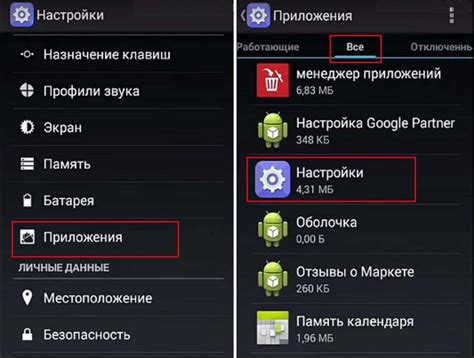
Режим разработчика на телефоне предоставляет дополнительные возможности для пользователей, включая возможность установки приложений через APK-файлы, а также отладки и тестирования различных функций. Для установки APK-файлов из компьютера необходимо сначала активировать режим разработчика на вашем устройстве Android.
Вот пошаговая инструкция по активации режима разработчика:
- Откройте настройки на вашем телефоне. Обычно это значок шестеренки на главном экране или в панели уведомлений.
- Прокрутите вниз и найдите раздел «О устройстве», «О телефоне» или «О планшете». Нажмите на это.
- В появившемся разделе найдите информацию о вашей модели телефона или планшета.
- Найдите строку с номером сборки и начните быстро нажимать на нее несколько раз. Появится сообщение о том, что разработчик включен.
Поздравляю! Теперь у вас есть доступ к режиму разработчика на вашем телефоне Android. Теперь вы можете установить APK-файлы с компьютера на свое устройство, используя кабель USB или другую доступную опцию.
Разрешение установки приложений из источников, отличных от Google Play

Android имеет функцию по умолчанию, которая предотвращает установку приложений из источников, отличных от Google Play. Но в некоторых случаях вы можете захотеть установить приложение из другого магазина приложений или скачать приложение в виде APK-файла с официального сайта. Чтобы разрешить установку приложений из других источников на вашем устройстве, вам нужно внести некоторые изменения в настройки.
1. Перейдите к "Настройкам" на вашем устройстве.
2. Выберите "Безопасность" или "Защита".
3. Прокрутите вниз и найдите опцию "Неизвестные источники".
4. Установите флажок рядом с этой опцией.
5. При появлении предупреждения нажмите "ОК", чтобы подтвердить.
Теперь ваше устройство разрешает установку приложений из источников, отличных от Google Play.
Помните, что при установке приложений из неизвестных источников, есть риск установки вредоносного ПО на ваше устройство. Будьте осторожны и убедитесь, что вы загружаете приложения только с надежных и проверенных источников.
Передача apk-файла на телефон для установки
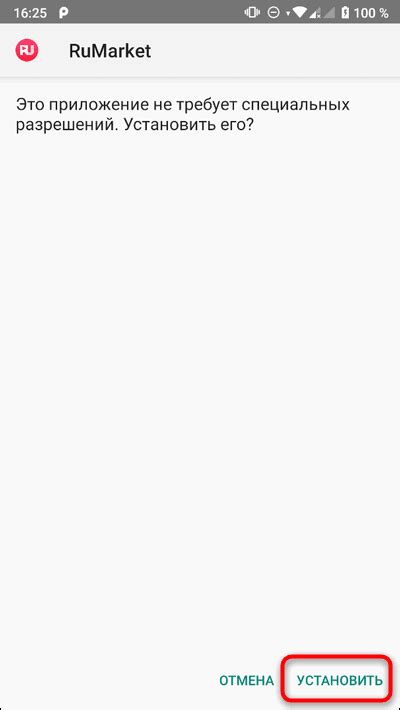
Если вы хотите установить apk-файл на свой телефон с компьютера, вам потребуется использовать соединение USB или беспроводной способ передачи данных. В этом разделе мы рассмотрим как осуществить передачу файла и установку его на ваше Android-устройство.
Соединение через USB:
1. Сначала убедитесь, что у вас есть подходящий USB-кабель для своего телефона.
2. Подключите телефон к компьютеру с помощью USB-кабеля. Обычно, при подключении телефона к компьютеру с Android появляется уведомление с опциями для подключения.
3. На вашем телефоне разблокируйте экран, если он заблокирован, и разрешите передачу данных по USB, если появится запрос.
4. На компьютере откройте проводник или файловый менеджер и найдите apk-файл, который вы хотите установить.
5. Скопируйте apk-файл и вставьте его в папку телефона, доступную через проводник.
6. Отключите телефон от компьютера и перейдите на свое Android-устройство.
7. Войдите в меню приложений на своем телефоне, найдите файловый менеджер и откройте его.
8. В файловом менеджере найдите apk-файл, который вы скопировали на телефон.
9. Нажмите на apk-файл, чтобы начать процесс установки. Может потребоваться разрешение на установку из неизвестных источников, если вы его ранее не разрешили.
10. Дождитесь завершения установки apk-файла. После установки вы сможете найти установленное приложение в меню приложений на своем телефоне.
Беспроводной способ передачи данных:
Если вы предпочитаете не использовать USB-кабель, вы можете воспользоваться беспроводным способом передачи данных, таким как Bluetooth или Wi-Fi.
1. Убедитесь, что как отправитель, так и получатель подключены к одной сети Wi-Fi или имеют включенную функцию Bluetooth.
2. На отправителе найдите apk-файл, который вы хотите передать.
3. Отправьте apk-файл через Bluetooth или воспользуйтесь функцией "Отправить" в контекстном меню и выберите Wi-Fi Direct или метод передачи через сеть.
4. На вашем телефоне откройте приложение Bluetooth или Wi-Fi Direct и найдите отправителя.
5. При принятии файла разрешите его загрузку и дождитесь окончания передачи.
6. Найдите apk-файл в файловом менеджере на вашем телефоне и нажмите на него, чтобы начать процесс установки.
7. Дождитесь завершения установки apk-файла. После установки вы сможете найти установленное приложение в меню приложений на своем телефоне.
Теперь вы знаете, как передать apk-файл на свой телефон и установить его. Успешной установки!
Установка apk на телефон с помощью компьютера
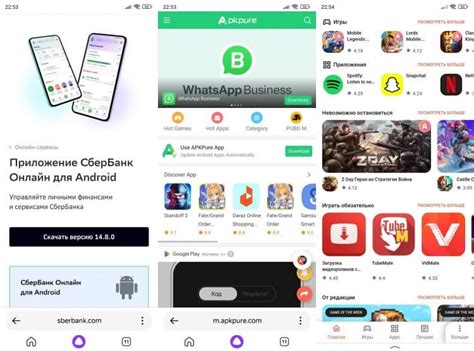
Часто возникает необходимость установить приложение на смартфон, которое находится на компьютере. В этой статье мы расскажем, как установить apk-файл на телефон с помощью компьютера.
1. Подготовьте свой смартфон. Для начала, убедитесь, что на вашем устройстве разрешена установка приложений из неизвестных источников. Для этого зайдите в настройки телефона, найдите раздел "Безопасность" или "Настройки безопасности" и установите галочку напротив "Неизвестные источники".
2. Подготовьте свой компьютер. Для установки apk-файла на телефон с помощью компьютера вам потребуется USB-кабель, подключающий ваш телефон к компьютеру. Убедитесь, что кабель работает исправно и имеется доступ к интернету.
3. Загрузите apk-файл на компьютер. Найдите и скачайте нужное приложение в формате apk на свой компьютер. Можно воспользоваться поиском в Интернете, чтобы найти нужное приложение. Убедитесь, что скачали apk-файл из проверенного источника, чтобы не попасть на вредоносную программу.
4. Подключите телефон к компьютеру. Подключите ваш смартфон к компьютеру с помощью USB-кабеля. Убедитесь, что ваш телефон распознан компьютером. Может потребоваться разрешить доступ к файлам на вашем телефоне.
5. Перенесите apk-файл на телефон. Откройте проводник на компьютере и найдите apk-файл, который вы загрузили на предыдущем шаге. Выделите его и скопируйте. Затем откройте папку на вашем телефоне, где вы хотите установить приложение, и вставьте скопированный apk-файл.
6. Установите apk на телефоне. На вашем телефоне найдите папку, куда был скопирован apk-файл. Откройте ее и найдите файл. Нажмите на него, чтобы запустить установку приложения. Следуйте инструкциям на экране, чтобы завершить установку. После установки приложения можно будет найти его на главном экране или в списке всех приложений.
Теперь вы знаете, как установить apk-файл на телефон с помощью компьютера. Этот способ удобен, если у вас нет доступа к магазину приложений на вашем телефоне или нужное приложение недоступно в вашем регионе. Обязательно следите за безопасностью и загружайте только проверенные apk-файлы.